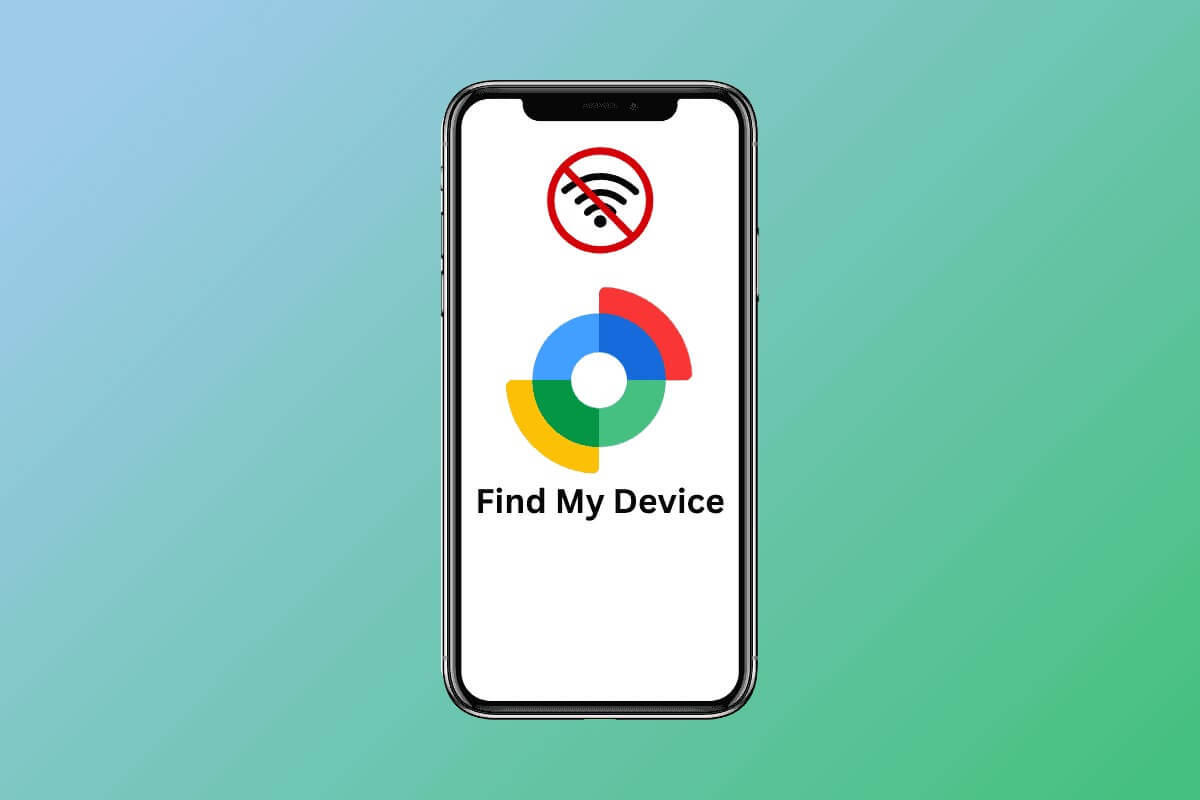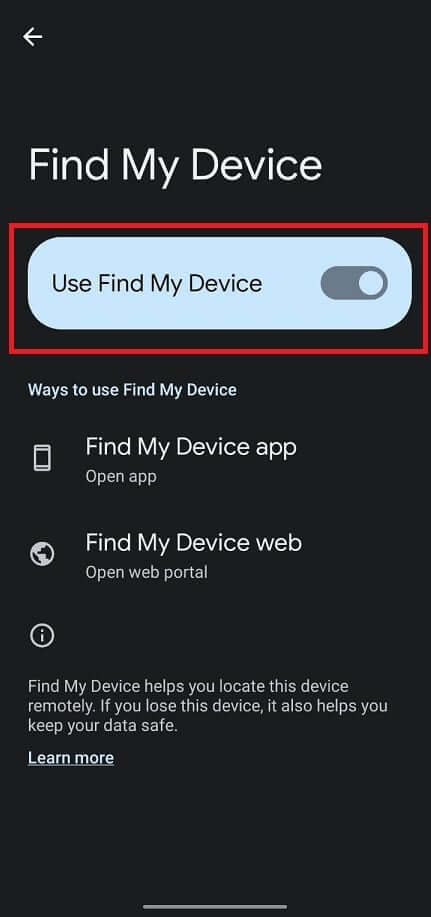如何在沒有互聯網的情況下在 Android 上使用“查找我的設備”
想像一下,一分鐘前,你的新智慧手錶還在你的口袋裡。但後來,它就消失了!這是輕微的心臟病發作,不是嗎?好吧,不再是了。現在,您還可以使用 Android 裝置上的「尋找我的裝置」功能來擺脫這個噩夢。令人驚訝的是,即使沒有網路連接,此功能也能追蹤您的裝備。在本指南中,我們將向您展示如何在 Android 上離線使用“查找我的設備”,以在最困難的情況下保護您的手機。
如何在沒有互聯網的情況下在 Android 上使用“查找我的設備”
8 年 2024 月 XNUMX 日, 谷歌宣布 宣佈在美國和加拿大推出升級版「尋找我的裝置」網絡,並計劃很快將其擴展到全球 Android 用戶。
使用由超過 10 億台 Android 裝置組成的眾包網絡,「尋找我的裝置」將幫助您追蹤遺失的裝置和日常物品,就像 Apple 的「尋找我的網路」一樣。即使在離線狀態下,該網路也能夠透過使用鈴聲或在地圖上顯示其確切位置來有效運作。
此外,Pixel 8 和 Pixel 8 Pro 用戶將能夠充分利用此功能。由於修改了 Pixel 硬件,即使在設備關閉或電量耗盡的情況下,使用者也能夠定位其設備。您可以透過以下五種方式使用「透過 Google 尋找我的裝置」:
- 您可以透過在地圖上查看手機或平板電腦的位置來追蹤您的手機或平板電腦。
- 從五月開始,「尋找我的裝置」也將整合來自以下公司的藍牙追蹤器: Chipolo و 卵石蜂,讓您可以找到鑰匙、行李、錢包等,甚至可以跨 iOS 平台使用。
- 該應用程式還將具有“查找附近”按鈕,當日常物品在附近時,可以快速共享它們的位置。
- 「尋找我的裝置」現在將顯示遺失的裝置與使用者的 Nest 家庭裝置的距離,為定位裝置提供方便的參考點。
- 在緊急情況下,您還可以與您的朋友和家人分享應用程式內配件。
如何在 Android 上設定「尋找我的裝置」?
在手機上設定「尋找我的裝置」的壓力還不夠大,因為在數據寶貴的時代,您的資訊很容易被竊取和濫用。由於此功能還包括鑰匙和錢包等日常用品,因此在我們的手機上安裝此應用程式成為首要任務。
- 確保您已登入 Google 帳戶。
- 開啟手機的定位功能。
- 轉到“設定”並點擊“安全性”。
- 點擊“尋找我的裝置”並啟用它。
- 現在,請造訪 Google 以尋找我的裝置網站,您的裝置的位置將會顯示。
哪個版本的 Android 可以與「尋找我的裝置」搭配使用?
「尋找我的裝置」應用程式可在 Google Play 商店中使用,該應用程式可在 Android 6.0 及更高版本上有效運作。不過,將於 9.0 月推出的網路僅適用於 XNUMX 或更高版本。
是否可以在鎖定的 Android 裝置上使用「尋找我的裝置」?
大多數 Android 版本不支援手機關機時尋找我的裝置功能。不過,Pixel 8 和 8 Pro 機型最近進行了硬體專業化,即使在電池電量耗盡的情況下,它們也能使用「尋找我的裝置」功能。
نصيحة: 如何在 Android 上找到遺失的 AirPods
現在您已經了解如何在 Android 上離線使用“查找我的設備”,這將提高您安全無恙地恢復設備的機會。
在評論中分享您對此新功能的想法,並繼續關注 Ahla Home 以獲取更多此類指南。